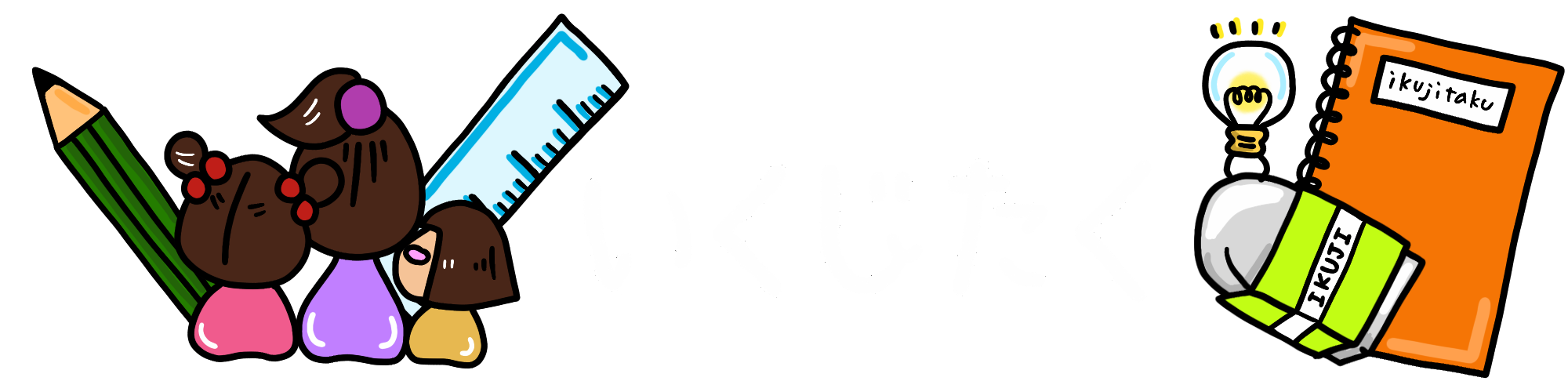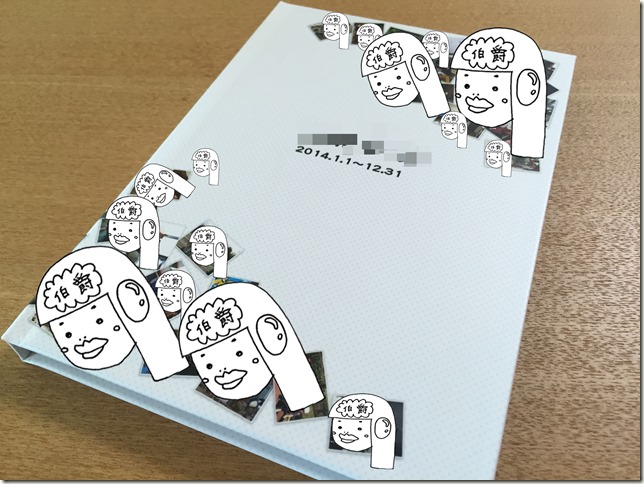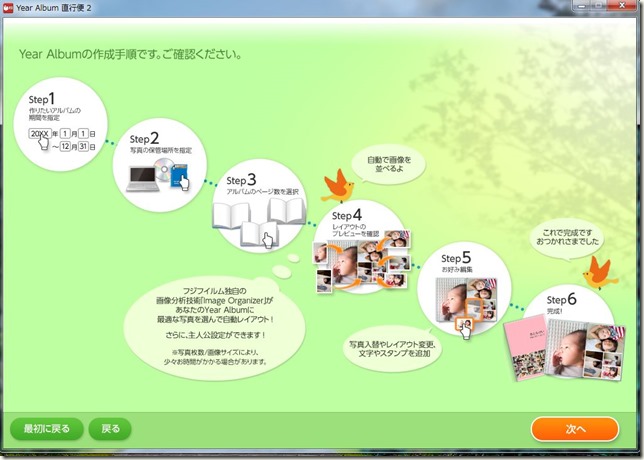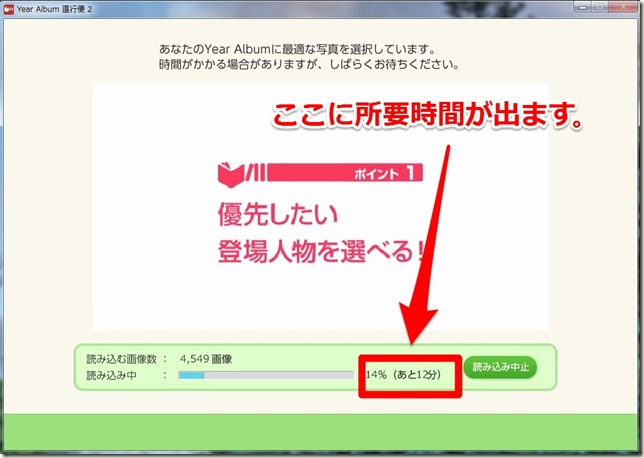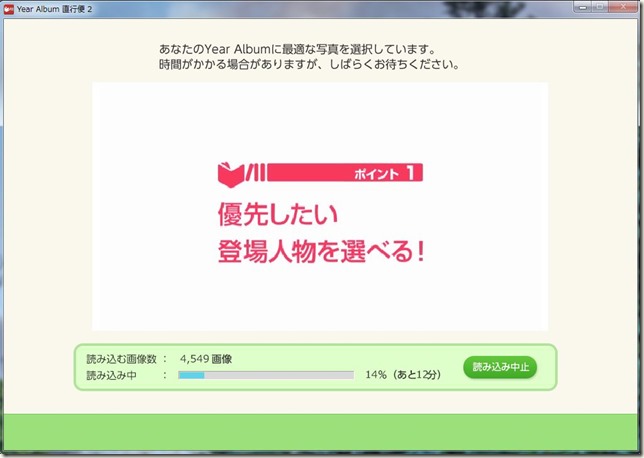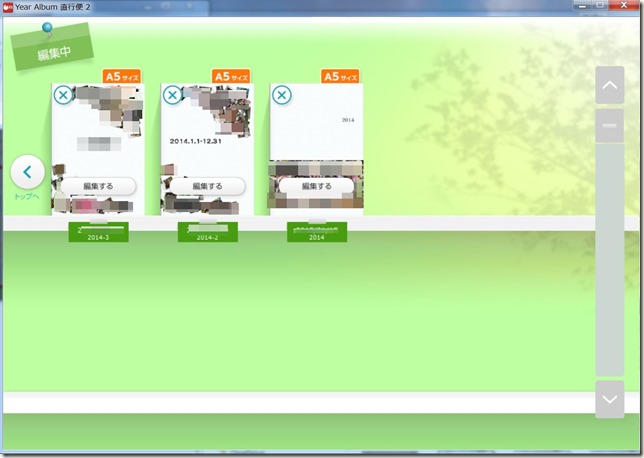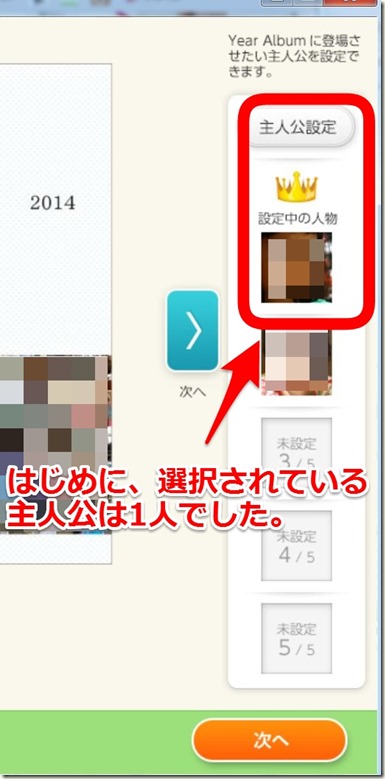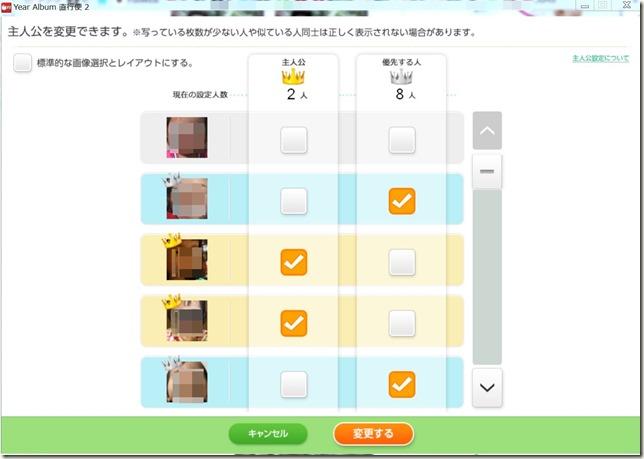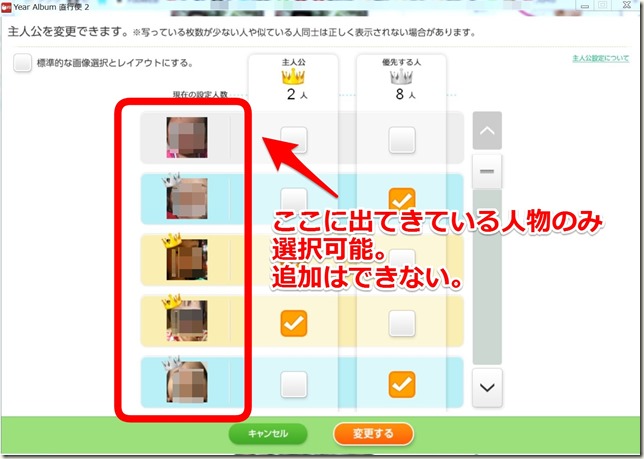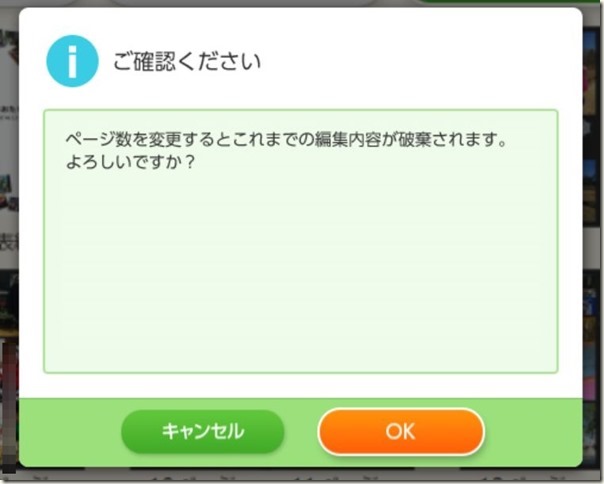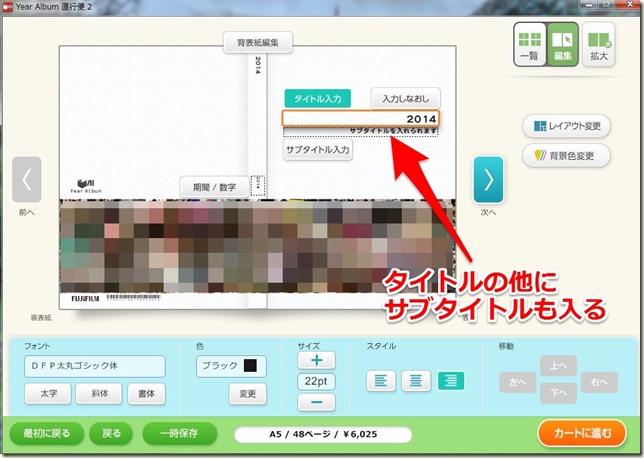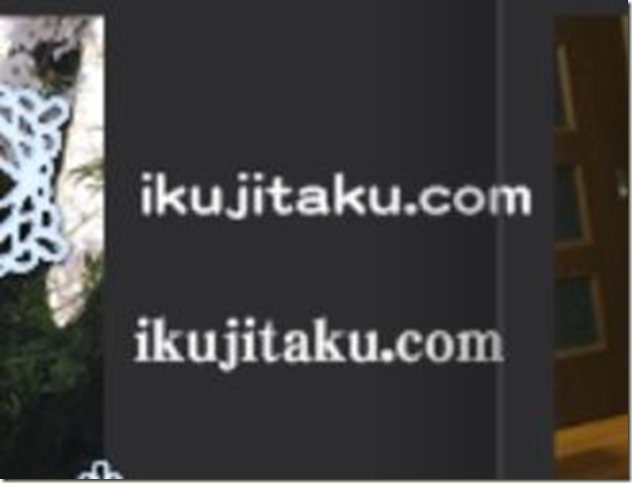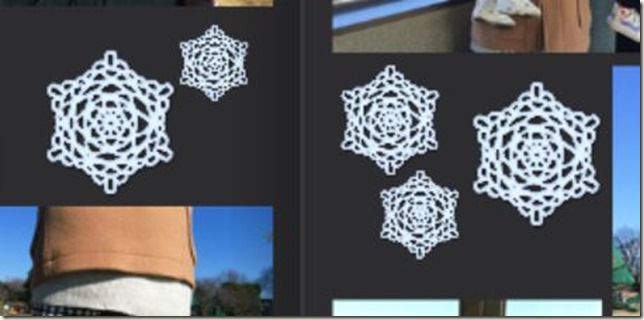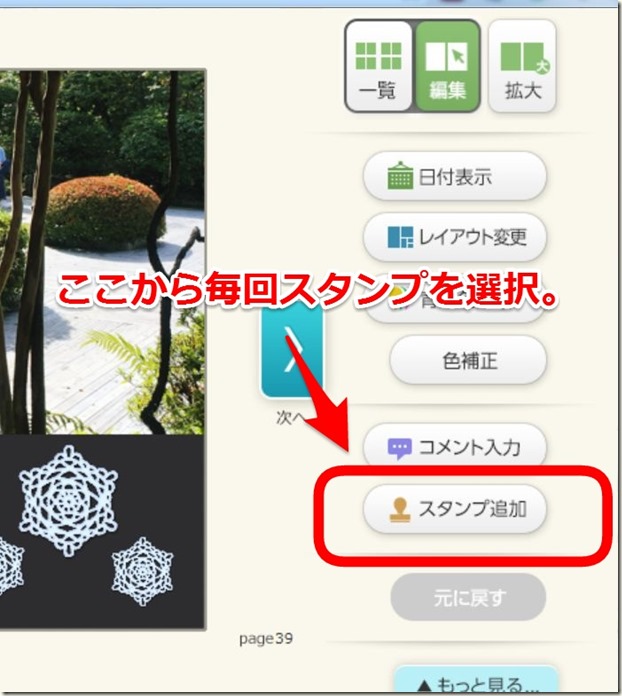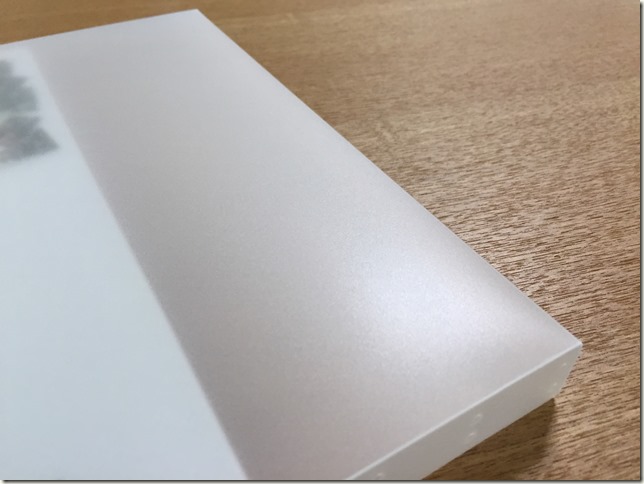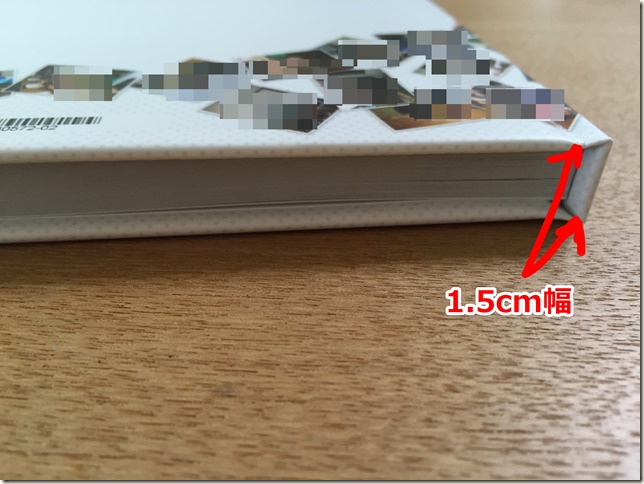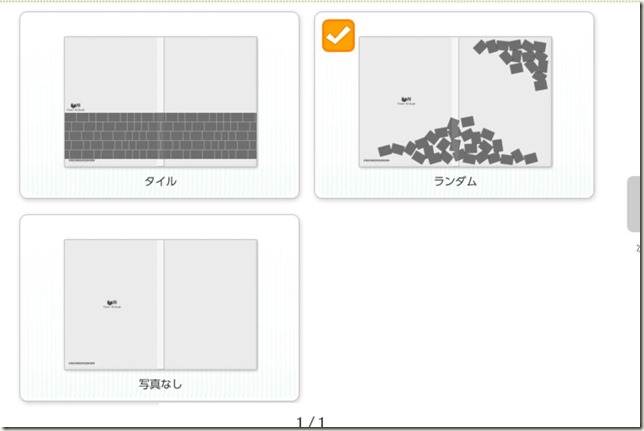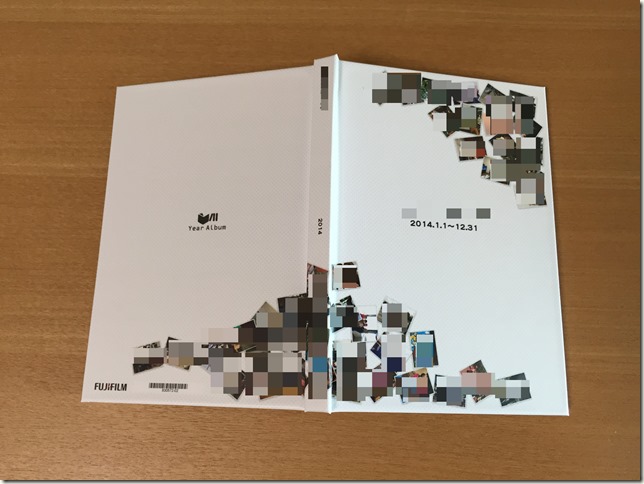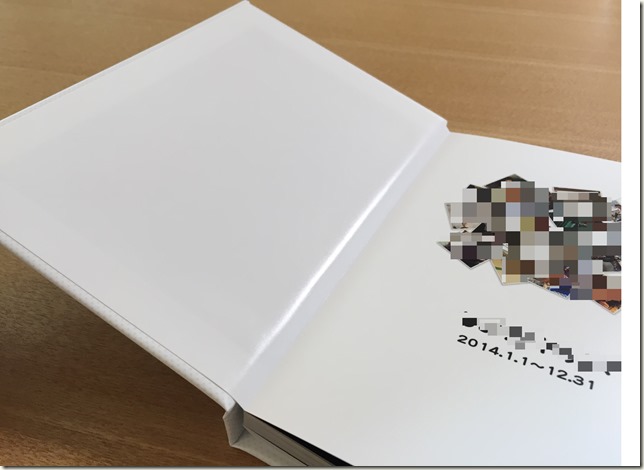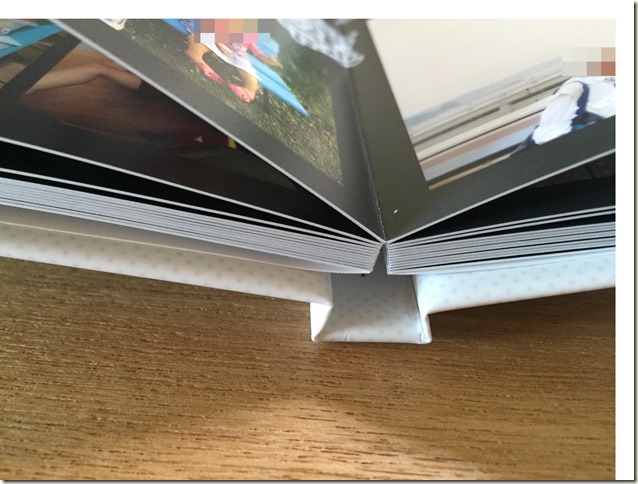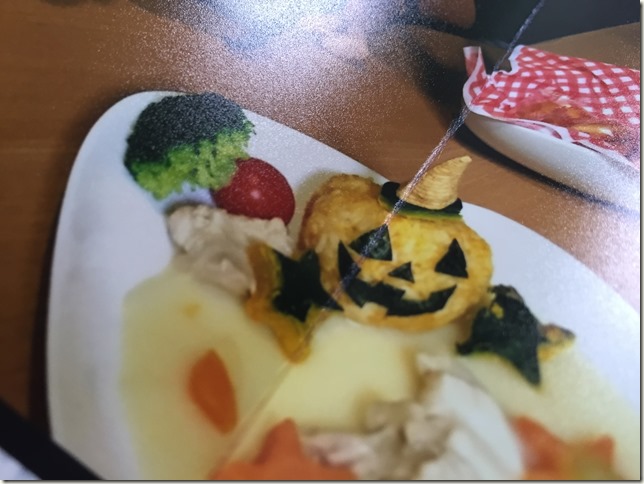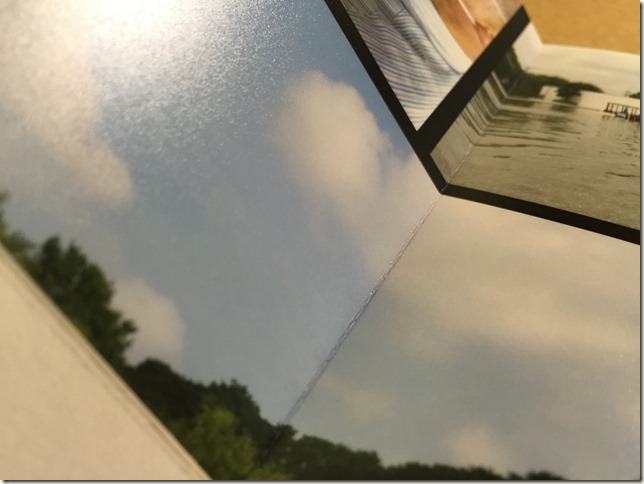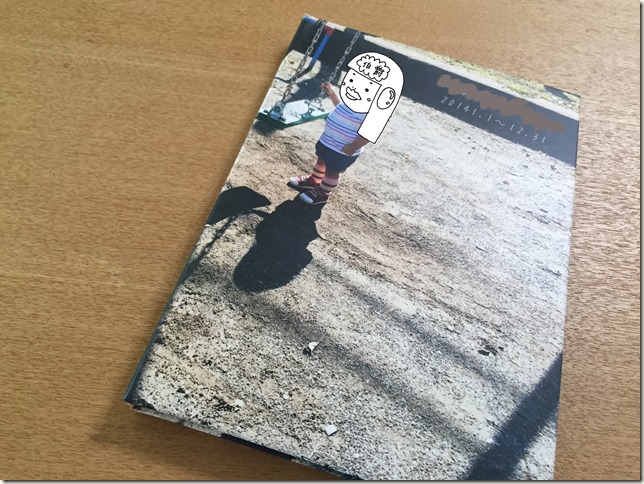記事内で紹介する商品を購入することで、当サイトに売り上げの一部が還元されることがあります。
前回作ったフォト本は、親族への贈り物にしようということで、
先日、両親にプレゼントしました☆
→カメラのキタムラのフォト本レビュー(A4サイズ)。作成方法と評判。
とっても喜んでくれて嬉しかったぁ。
フォト本、フォトブック ハードカバーの他にも、
カメラのキタムラで、
「FUJIFILM Year Album (イヤーアルバム)」
というのがありました。
どうやって作成するのだろう?
アルバムの仕上がりはどんな感じ?
気になったので、イヤーアルバムも作ってみました。
もくじ
FUJIFILM イヤーアルバムの基本情報。
FUJIFILM イヤーアルバムは、A5・A4サイズの、
2種類から選ぶ事が出来ます。
ページ数と、料金は以下の通り。
A5サイズ
- 16ページ・・・3065円
- 24ページ・・・3805円
- 32ページ・・・4545円
- 40ページ・・・5285円
- 48ページ・・・6025円
A4サイズ
- 16ページ・・・5184円
- 24ページ・・・6480円
- 32ページ・・・7776円
- 40ページ・・・9072円
- 48ページ・・・10368円
ハードカバー仕上げという事もあり、結構いい値段します。
前回作ったフォト本は、ソフトカバーだったので、
大きなA4サイズで最大ページ数の120ページでも、
9950円で作れます。
1万円いきません。
→カメラのキタムラのフォト本レビュー(A4サイズ)。作成方法と評判。
せっかく作るので、ページ数は多い方が良い。
しかしA4サイズだと、値段が高いので、
今回は、A5サイズの48ページで作ってみる事にしました。
FUJIFILM イヤーアルバムをインターネットで作った理由。
カメラのキタムラで行っている、FUJIFILMのイヤーアルバム。
お店の店頭、インターネット、携帯のアプリ、
3種類の方法から、作る事が出来るんですが、
- 大量の写真データを、メモリーカードまたはCD-Rに移すのが面倒。
- 家からお店までが遠い。行くのが面倒。
- 写真データを、iPhone(ipad)に入れるのが面倒。
- iPhone(ipad)の画面での作業し難いのではないか。
- アプリの安定性が気がかり。
上記の事から、インターネット注文で作成する事に決定。
前回のフォト本も、フォトブック ハードカバーも、
パソコンから作ったので、作業をやり慣れているという事もあり、
インターネット注文にして正解でした。
FUJIFILM イヤーアルバム作成専用ソフトをダウンロードするのは、
さほど時間はかかりません。
ソフトがダウンロードし終えたえら、イヤーアルバム作りの開始です。
FUJIFILM イヤーアルバム専用ソフトの使用感と作成中に思った事。
- 作成手順が分かりやすい。(6ステップ)
- 大量の写真を自動レイアウトするのに時間がかかる。
- 写真の自動レイアウト中に流れる音楽が止められない。
- 自動レイアウトで、使いたい写真が使われない場合がある。
- 特定の人物を中心に写真を選んでくれる(スマートキャスティング機能)
- 編集を始めてから、サイズ・ページ数の変更はしない方が良い。
- 同じページの中で、書体が複数利用可能。
- 同じ柄のスタンプを繰り返し使いたい時は、選択し直す必要がある。
- 表紙は全7色、見開きページの背景色は全6色から選べる。
- 作業時間が最短。簡単にイヤーアルバムが出来る。
順次説明していきます。
作成手順が分かりやすい。(6ステップ)
作成手順は、以下写真の通り。
ステップ1~6で終了です。
前回のフォト本を作った時は、全部で3ステップでした。
→カメラのキタムラのフォト本レビュー(A4サイズ)。作成方法と評判。
3ステップ増えていますが、作業工程が難しいわけではありません。
フォト本の時の様に、流れは簡単で分かりやすい。
3ステップの違いは、感じませんでした。
大量の写真を自動レイアウトするのに時間がかかる。
写真を選ぶ時、複数のフォルダーを選択できます。
写真がバラバラに、フォルダー分されていても大丈夫です。
我が家の写真も、フォルダーが別になっているものもあり、
1年間の写真を、全て合わせたら、
4549画像もありました!
写真を選択し終えたら、次は自動レイアウトに移ります。
スマートセレクト機能で、キレイな写真を自動で選んで、
スマートレイアウト機能で、綺麗な写真を優先的に
自動でレイアウトを行う。
この作業の所要時間が、結構かかりました。
我が家の場合ですが、15分前後。
4549画像は多すぎたのかな・・・。
短時間で済ませたい時は、
写真の枚数に、気を付けた方がいいと思います。
写真自動レイアウト中に流れる音楽が止められない。
写真を選び、自動レイアウトをしてもらっている時の待ち時間に
音楽が流れるのですが、その音楽が止められないんです。
画像読み込み完了まで流れっぱなし。
下の写真の時です。
イヤーアルバムを作りながら、パソコンで音楽を聴いていたのですが、
待ち時間中、ダブルで音が聞こえる状態。
バリバリ違和感です。
音楽を停止する機能が付いていたら良かったなぁ、と思ってしまいました。
自動レイアウトで、使いたい写真が使われない場合がある。
自動レイアウトが完了すると、自動プレビュー画面に移り、
レイアウトしてもらったページを確認できます。
見ていくと・・・
なんだか写真にまとまりが無かったり、この写真を使うの!?
と思ってしまうページもあったり。
これじゃあ、全ページ大幅編集になりそうな仕上がりに(汗)
編集中のイヤーアルバム情報を、複数残しておく事が出来るので、
前回フォト本を作った時に利用した、写真フォルダーを使って、
再度イヤーアルバムを作製してみました。
写真の枚数は、500枚ほどに絞り込んであるので、
自動レイアウトもスムーズに終わり、
5分ほどで、自動プレビュー画面になりました。
自動プレビューで、写真の確認をしましたが、
はじめの4549画像からの、写真チョイスよりも
はるかにイイ感じ☆
大量にある写真の中から、
自動で選んでレイアウトしてくれる機能は、便利ですが、
画像が多すぎるのはイケないかも。
事前に、ある程度使いたい写真を絞り込んでおくと、
より良いイヤーアルバムが作れると思います。
家族を中心に写真を選んでくれる(スマートキャスティング機能)
スマートキャスティング機能とは、
たくさんある写真の中から、特定の人(主人公)を中心に、
写真を選んで、レイアウトしてくれる機能です。
自動プレビュー画面の右側に、「主人公設定」があり、
その下に顔写真があります。
それが、選択されている主人公になります。
はじめは、主人公が勝手に1人、決まっていました。
選択されていたのは、我が家の家族ではない、友達の子供。
いやいや、この主人公は娘2人にしなくちゃ!!
選択できる人物が1人だけだったら・・・と思いましたが
心配ありません。
主人公設定をクリックすると、主人公編集画面になるので、
特定の人(主人公)を選択し直せます。
主人公は複数選択可能でした。
良かったー。
主人公を選択し終えたら、新たな主人公を主体に
再度レイアウトをしてくれます。
無事に、娘2人を主人公にしたレイアウトに出来ました。
更に、主人公の次に優先させたい人物も選択する事が出来ます。
ですが、選択できる人物を、追加する事はできないみたい。
私の顔写真は入っていなかった・・・
主役じゃないから、いいですけどね。
編集を始めてから、サイズ・ページ数の変更はしない方が良い。
ページを編集している最中に、
- ページ数を増やしたい。
- ページ数を減らしたい。
- サイズを変更したい。
と思う事もあるかもしれません。
サイズやページ数の変更は、編集中でも可能ですが、
変更した瞬間に、編集情報が無くなってしまいます。
配置を直した写真や、スタンプ、フォント状況も
全て、はじめからやり直す必要になります。
サイズ・ページ数を変更する際は、
ページ編集を始める前に、変更した方が良いと思います。
同じページの中で、書体が複数利用可能。
FUJIFILM イヤーアルバムは、前回作ったフォト本と違い、
表紙には、タイトルの他にも、サブタイトルが入れられます。
書体は、5種類の中からの選択。
表紙の他にも、
見開きページの好きなところに、コメントを入れられます。
コメントごとに、5種類の中から好きな書体を選ぶ事も可能。
ちょっと、ぼやけてしまいましたが・・・
こんな感じに、それぞれ違う書体が選べるので、
アレンジの幅が広がります。
これ、かなりイイですよね☆
同じ柄のスタンプを繰り返し使いたい時は、選択し直さないといけない。
スタンプ機能は、今回のイヤーアルバムで初めて使ってみました。
スタンプの種類が、思っていた以上に豊富で、
何を使おうか、ちょっと悩んでしまったほど。
色々な種類を使うと、ゴチャゴチャしてしまいそうだったので、
今回は、1つの柄を使う事にしました。
このスタンプ、サイズを自由に変える事ができ、
大きくしたり、小さくしたりし好みの大きさに変えられます。
しかし面倒な事に、同じ物を繰り返し使いたい時は、
スタンプを選択し直さないとイケません。
ポンポン、スタンプなら押せてもいいのにと思ってしまいました。
右クリックをしたら、同じスタンプが選択できるとか、
スタンプが連続して使える様な工夫があったら、嬉しかったな。
表紙は全7色、見開きページの背景色は全6色から選べる。
前回のフォトブックは、ホワイト一色でしたが、
FUJIFILM イヤーアルバムは、表紙・ページの背景色が選べます。
表紙は、全部で7色。色味の名前がちょっと変わっています。
- カプチーノ
- リネン
- コーラルピンク
- ラベンダー
- ライムグリーン
- ペールブルー
- ミスティホワイト
見開きページの背景色は、全部で6色。
- ホワイト
- ブラック
- アイボリー
- ピンク
- ブルー
- グリーン
それぞれの背景色を変えるだけで、アルバム自体の雰囲気が、
一気に変えられます。
ちなみに私は、落ち付いた雰囲気のアルバムにしたかったので、
表紙はミスティホワイト。
見開きページの背景色は、ブラックにしました。
作業時間が最短。簡単にイヤーアルバムが出来る。
写真を自動で選んで、レイアウトまでしてくれる。
主役を決めれば、主役中心のレイアウトに変更もしてくれる。
超お手軽で、短い時間でアルバムが作成できます。
編集作業も、分かりやすいので、
こんなに簡単で良いものかと、思ってしまったほどです。
私の場合は、ちょっとこだわりすぎて
作業時間が、3時間ほどかかってしまいましたが・・・。
それでも今まで作った、フォト本、フォトブックの中で、
最短の時間でした。
イヤーアルバムの画質が綺麗。見開きもフラットになり見やすい。
今回作ったイヤーアルバムも、店頭受け取りで注文しました。
前回のフォト本や、フォトブック ハードカバーの時の様に
店頭受け取りなら、送料も無料ですし、
半額券も使えますから。
→カメラのキタムラで、ハードカバーのフォトブックを激安で作る方法。
→カメラのキタムラのフォト本レビュー(A4サイズ)。作成方法と評判。
イヤーアルバムも商品到着まで、1週間の予定でしたが、
注文してから、4日後に商品到着の連絡がありました。
早く仕上がるのは、本当にうれしいです!
出来上がったイヤーアルバムは、半透明なケースが付いてきます。
ココが良いところ。
アルバムに傷が付かないように、保存しておけます。
本の厚みは、1.5cm。
48ページで作ったのですが、厚すぎるという事はなく、
でも自立する位の、しっかりとした素材で出来ているので、
本棚に置いた時の、見栄えがとてもいいです。
表紙のデザインは3種類の中から選べます。
私は、アルバムに使用した写真が、
ランダムに配置される「ランダム」というデザインを選びました。
仕上がりはこんな感じ。
背表紙にも、写真ががランダムに配置されているので、
なんだかオシャレ。
背表紙の中央には「イヤーアルバム」と書いてあります。
表紙をめくると、まず1ページ目。
タイトルとサブタイトル。
このページのデザインも、表紙と同じ3種類から選べます。
表紙に合わせて、こちらも「ランダム」を選びました。
ページのつなぎ目は、前回作ったフォト本とは違い、
写真に影がなく、フラットに開くので、
綺麗に写真を見る事が出来ます。
しかし、折り目がどうしても付いてしまうので、
人物の顔が、折り目には無い方が良いですね。
全体的な画質はというと・・・
綺麗です。本当にキレイ☆
大きさはA5サイズという事で、小ぶりではあるんですが、
人物の顔もはっきり分かるし、とても発色が鮮やかで、
空の青や、木々のグリーンがキレイに見えます。
初めて使ってみた、スタンプの仕上がりはこんな感じ。
思っていた以上に、イイ感じです。
背景色をブラックにしたので、白のレースのスタンプが映えます。
予想をはるかに超えた良い出来栄えに、大・大満足です。
FUJIFILM イヤーアルバムは、
画質も綺麗で、
A5サイズは手頃な大きさに、
ちょうどイイ厚み。
写真を取り込んだり、編集をしたりする作成手順は、
とても簡単なので、溜めてしまった写真を
整理するには、最適だと思います。
最も、仕上がったアルバムの見た目がイイ点がポイントです。
本棚にずら~っと並べたいと思うくらいの、出来なんですから。
来年も、同じように作って、
家族の思い出を増やしていけたらいいな。